PXE ネットワークブートを使用した Oracle VM Server のインストール
次の手順では、PXE ネットワーク環境から Oracle VM Server 3.4.1 (Unbreakable Enterprise Kernel 4 を含む) ソフトウェアをインストールする方法について説明します。
準備作業として次の要件が満たされていることを確認したあとで、Oracle VM Server 3.4.1 (Unbreakable Enterprise Kernel 4 を含む) PXE ブートインストールを開始してください。
-
PXE を使用してネットワーク経由でインストールメディアをブートするには、Automated Installation (AI) イメージインストールサーバーが設定され、ネットワーク経由でサーバーからアクセス可能であることを確認してください。
-
AI サーバーでインストールクライアントの MAC アドレスが必要な場合は、Oracle ILOM SP に root としてログインして次を入力することで、システムの MAC アドレスを取得できます。
-> show /SYS/MB/NET0 fru_macaddress /SYS/MB/NET0 Properties: fru_macaddress = 00:21:28:e7:77:24
- PXE ネットワーク環境が正しく設定されていることを確認します。
-
サーバーをリセットするか、サーバーの電源を投入します。
たとえば、次のいずれかを行なってサーバーをリセットします。
-
ローカルサーバーで、サーバーのフロントパネルにある電源ボタンを (約 1 秒間) 押してサーバーの電源を切ってから、もう一度電源ボタンを押してサーバーに電源を入れます。
-
Oracle ILOM Web インタフェースから「Host Management」->「Power Control」をクリックし、「Select Action」リストボックスから「Reset」を選択してから、「Save」をクリックします。
-
Oracle ILOM CLI から、「reset /System」と入力します。
システムがブートプロセスを開始し、BIOS 画面が表示されます。
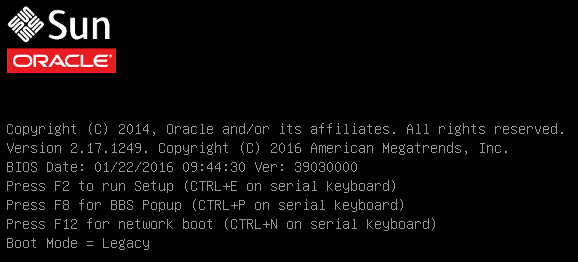
注 - 次のステップは非常にすばやく起こるので、F2 キーを押す準備をしておいてください。メッセージは画面に表示される時間が短いため、注意してください。スクロールバーが表示されないように画面のサイズを拡大することをお勧めします。 -
-
PXE ブートが有効になっていることを確認するために、次の手順を実行します。
注 - PXE ブートはデフォルトで有効になっていますが、この手順では無効になっている場合に備えて、PXE ブートが有効になっていることを確認します。PXE ブートが有効になっていることを確認したら、以降の PXE ブートではこの手順を省略できます。-
F2 キーを押して、BIOS 設定ユーティリティーにアクセスします。
BIOS 設定ユーティリティーが表示されます。
-
上部のメニューバーで「Advanced」を選択します。
BIOS 設定ユーティリティーの「Advanced」画面が表示されます。
-
使用可能なオプションのリストから「Network Stack」を選択します。
BIOS 設定ユーティリティーの「Network Stack」画面が表示されます。
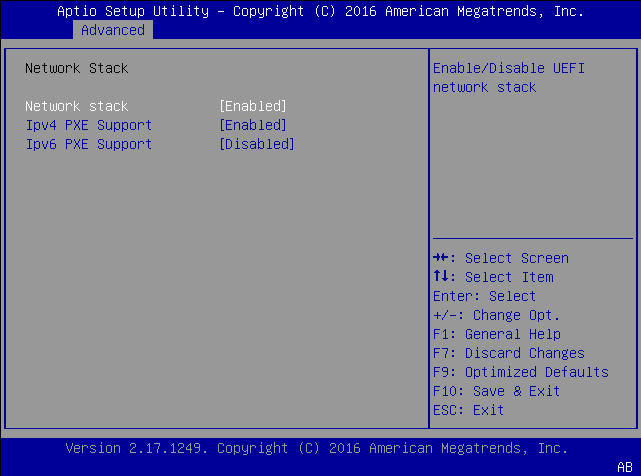
- 必要に応じて、該当する PXE サポート設定 (IPv4 または IPv6 のいずれか) を「Enabled」に設定します。
- 変更を保存して BIOS 設定ユーティリティーを終了するには、F10 キーを押します。
これにより、サーバーがリセットされます。リセット後、再度 BIOS 画面が表示されます。
-
F2 キーを押して、BIOS 設定ユーティリティーにアクセスします。
-
BIOS 画面で、F8 キーを押して一時ブートデバイスを指定するか、F12 キーを押してネットワークブート (PXE) します。
「Please Select Boot Device」メニューが表示され、使用可能なブートデバイスが一覧表示されます。表示される画面は、BIOS がレガシー BIOS ブートモードまたは UEFI ブートモードのどちらに構成されているかによって異なります。
-
レガシー BIOS ブートモードの場合、次のような画面が表示されます。
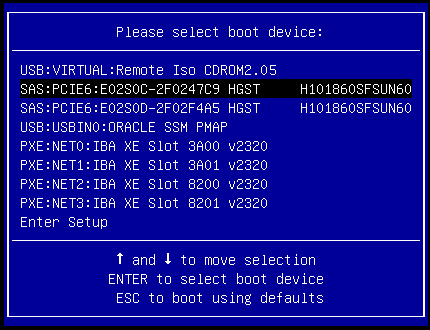
-
UEFI ブートモードの場合、次のような画面が表示されます。
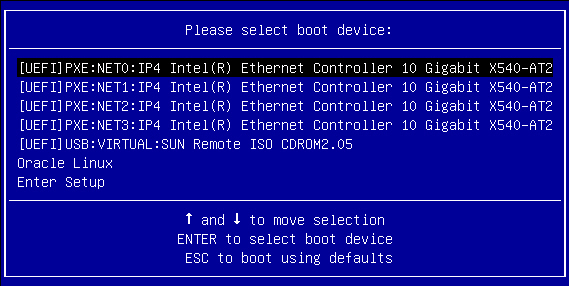
注 - 「Please Select Boot Device」メニューのオプション、サーバーに取り付けられているディスクコントローラや PCIe ネットワークカードなどのその他のハードウェアのタイプによって異なる場合があります。 -
-
「Please Select Boot Device」メニューで、適切な PXE ブートポートを選択し、Enter キーを押します。
PXE ブートポートは、ネットワークインストールサーバーと通信するように構成された物理ネットワークポートです。
GRUB メニューが表示されます。
-
画面に表示されるプロンプトに従って PXE インストールを完了します。
PXE インストールを完了する手順については、『Oracle VM インストールおよびアップグレードガイド (リリース 3.4)』(http://www.oracle.com/technetwork/documentation/vm-096300.html) を参照してください。
- Oracle VM Server ソフトウェアインストール後のタスクのセクションに進み、インストール後のタスクを実行します。